So zeigen Sie die iTunes-Sicherungsdatei auf einem PC / Mac an
Apple Inc hat eine Vielzahl von Optionen zur Verfügung gestelltEs geht um die Sicherung der iOS-Gerätedaten. Mit iTunes können die Benutzer Daten auf einem iOS-Gerät sichern und die Sicherungsdateien im Notfall wiederherstellen. Haben Sie sich jemals gefragt, wo der Sicherungsordner gespeichert ist und welche Inhalte sich in der Sicherungsdatei befinden? Wenn Sie mit iTunes eine Sicherungskopie Ihres iPhones erstellen, wird ein Ordner mit unlesbaren Inhalten erstellt. In diesem Artikel zeigen wir Ihnen, wo sich iTunes Backup befindet und wie Sie Dateien aus Ihren Backups in einem lesbaren Format anzeigen.
- Teil 1: Finden Sie den iTunes Backup-Speicherort
- Teil 2: iTunes Backup-Dateien auf PC / Mac anzeigen
- Teil 3: Zusätzliche Tipps: Kostenloses iTunes Backup Alternative: iCareFone
Teil 1: Finden Sie den iTunes Backup-Speicherort
Das Auffinden des Speicherorts für iTunes-Backups ist nicht so schwierig wie es scheint. Um den Speicherort für iTunes-Backups anzuzeigen, müssen Sie einem bestimmten Pfad folgen.
iTunes Backup-Speicherort auf dem Mac
Der Dateipfad für ein Mac-System ist LibraryApplication SupportMobileSyncBackup
iTunes-Sicherungsspeicherort auf Windows-Computer
Bei der Windows-Version besteht ein Unterschied zwischen der älteren und der neuesten Version.
- Für Windows XP: Dokument und EinstellungenIhr Benutzername Anwendung Apple ComputerMobile SyncBackup.
- Für Windows Vista, 7, 8 und 10: BenutzerIhr BenutzernameAppDataRoamingApple ComputerMobile SyncBackup.
Teil 2: iTunes Backup-Dateien auf PC / Mac anzeigen
Sobald Sie den Speicherort der Dateien gefunden haben, können Siemüssen darauf zugreifen. Im Speicher fungieren die Dateien als einfache Sicherungsdateien. Sie können die auf dem Gerät gespeicherten Daten nicht einsehen. Zum Anzeigen von iTunes-Sicherungsdateien auf PCMac benötigen Sie ein Drittanbieter-Tool. Dazu haben Sie Zugriff auf einen iTunes-Sicherungs-Viewer wie Tenorshare iCareFone. Diese Software Unterstützt das Anzeigen und Abrufen verlorener Daten aus iTunes-Backups.
Laden Sie zum Anzeigen von iTunes Backup die Software auf Ihren Computer herunter und führen Sie die folgenden Schritte aus:
Schritt 1: Führen Sie die Software auf Ihrem System aus und verbinden Sie Ihr Gerät mit dem Computer. Wählen Sie "Backup & Restore" aus dem oberen Menü. Dieses Programm erkennt und zeigt alle verfügbaren Backup-Dateien auf dem Computer an. Wählen Sie eine Sicherungsdatei aus und klicken Sie auf Anzeigen.

Schritt 2: Sie können alle Elemente in dieser Sicherungsdatei anzeigen.

Schritt 3: Sie können iTunes-Sicherungsdateien auf den Computer exportieren oder auf dem Computer wiederherstellen.
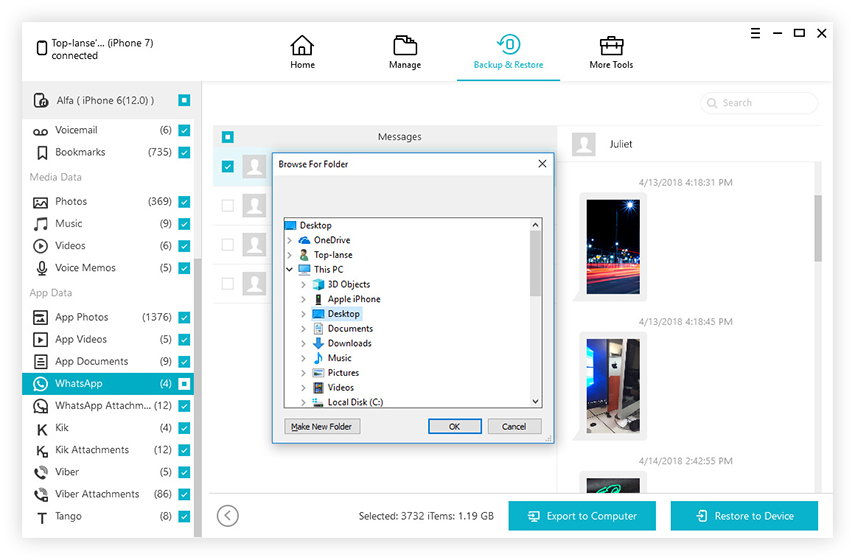
Teil 3: Zusätzliche Tipps: Kostenloses iTunes Backup Alternative: iCareFone
Sie können feststellen, dass es einige Nachteile gibtWenn Sie iTunes Backup verwenden, unterstützt es keine selektive Sicherung, speichert Daten in einem nicht lesbaren Format, es treten gelegentlich iTunes-Sicherungsfehler auf, iTunes-Sicherung ist langsam usw. Aus dem einen oder anderen Grund suchen Sie nach einer alternativen Methode für die iTunes-Sicherung . iCloud ist natürlich eine der ergänzenden Möglichkeiten. Sie können auch iCareFone ausprobieren - die beste kostenlose iOS-Sicherungssoftware zum Sichern von iPhone- / iPad-Daten auf einem Computer. Die Software bietet eine flexiblere und umfassendere Methode zum Sichern von iOS-Daten. Es kann nicht nur ein Backup erstellen, sondern es ermöglicht den Benutzern auch das Übertragen von iTunes-Medien, das Übertragen von Dateien auf einen Computer, das Verwalten von iOS-Daten und sogar das Beheben von iOS-Fehlern.
Wenn Sie diese Software auf Ihren Computer herunterladen, haben Sie Zugriff auf die kostenlose Sicherungsfunktion, mit der Sie jederzeit Dateien erstellen und anzeigen können.
Schritt 1: Starten Sie die Software auf Ihrem Computer und verbinden Sie Ihr iPhone damit. Das Gerät wird automatisch von der Software erkannt. Sobald die Geräteverbindung hergestellt ist, wechseln Sie zur Registerkarte Sichern und Wiederherstellen.
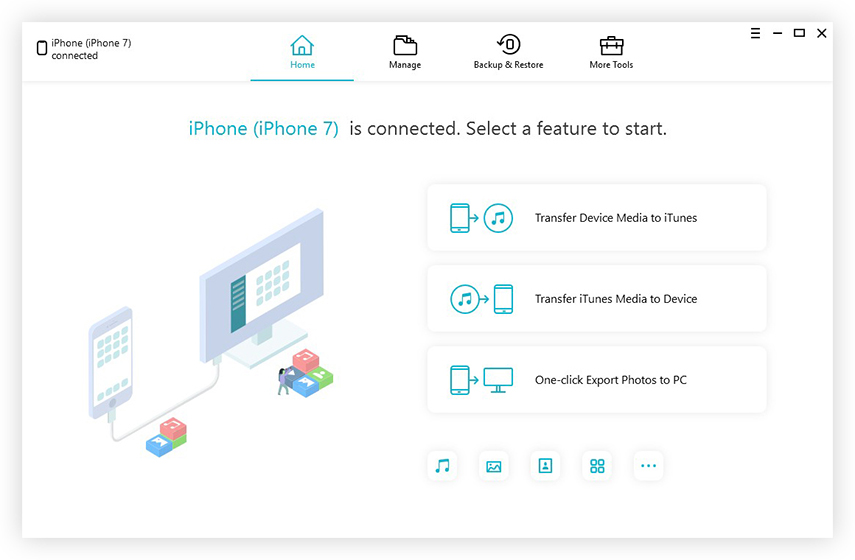
Schritt 2: Wenn der nächste Bildschirm geöffnet wird, werden die verschiedenen Dateitypen angezeigt, die mit der Software gesichert werden können. Standardmäßig ist die gesamte Liste der Dateien angekreuzt, aber Sie können sie abwählen, wenn Sie möchten.

Schritt 3: Tippen Sie abschließend auf die Option Sichern. Die Gerätedaten werden von der Software gesichert. Sie werden benachrichtigt, wenn die Sicherung abgeschlossen ist.
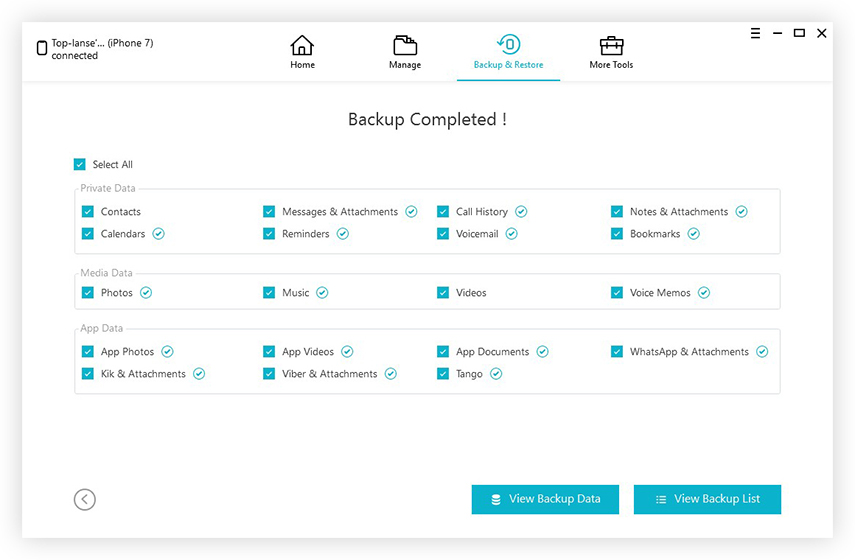
Darüber hinaus haben Sie die Möglichkeit, die Sicherungsdaten und die Sicherungsliste sofort anzuzeigen. Mit Hilfe dieses Tools können Sie iTunes-Sicherungsdateien einfach auf PCMac anzeigen.
Fazit
Also, wenn Sie sich noch fragen, wie Sie das anzeigen könnenBackup-Dateien von iTunes, dann sofort anhalten. Möglicherweise gibt es keine direkte Möglichkeit, iTunes-Backups anzuzeigen. Es gibt jedoch eine andere Methode, mit der iCareFone als iTunes-Backup-Viewer zum Sichern und Wiederherstellen von Daten verwendet werden kann.









